¿Quieres utilizar GTmetrix para comprobar la velocidad de tu sitio WordPress?
Muchos sitios de WordPress son lentos debido a factores como un alojamiento web lento, archivos de imágenes grandes y plugins mal codificados. Esto puede dar lugar a una mala experiencia de usuario.
En este artículo, le mostraremos cómo utilizar el plugin GTmetrix para probar y mejorar el rendimiento de su sitio WordPress.
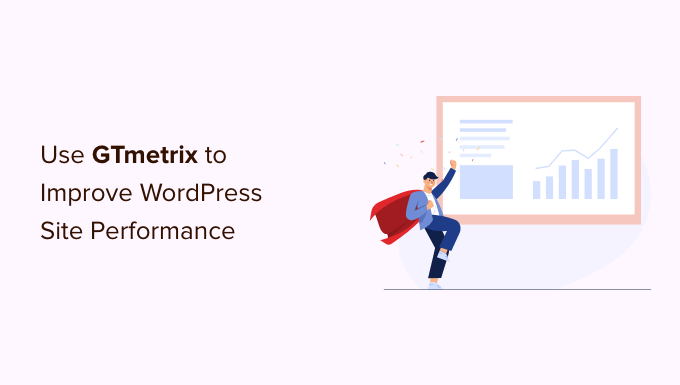
¿Qué es GTmetrix?
GTmetrix es una herramienta para marcar / comprobar la velocidad de carga de un sitio web. La velocidad de carga de un sitio web es más importante que nunca porque los usuarios tienen una capacidad de atención corta.
Según un estudio de caso de StrangeLoop en el que participaron Amazon, Google y otros sitios de mayor tamaño, un retraso de un segundo en el tiempo de carga de la página puede provocar una pérdida del 7% en las conversiones, un 11% menos de visitas a la página y una disminución del 16% en la satisfacción del cliente.

GTmetrix le da una idea de lo que está ralentizando su sitio web de WordPress con sugerencias sobre qué hacer para mejorar el rendimiento y la velocidad de su WordPress.
Dicho esto, veamos cómo utilizar el plugin GTmetrix para mejorar la velocidad de tu sitio web en WordPress.
Establecer el plugin GTmetrix en WordPress
Primero, necesitas instalar y activar el plugin GTmetrix para WordPress. Si no estás seguro de cómo hacerlo, entonces asegúrate de marcar / comprobar nuestra guía completa sobre cómo instalar un plugin de WordPress.
Al activarlo, el plugin añadirá un nuevo elemento / artículo de menú llamado ‘GTmetrix’ en la barra lateral del administrador de WordPress. Tienes que hacer clic en él para visitar la página de ajustes del plugin.

En esta página, se le pedirá que proporcione el correo electrónico de su cuenta GTmetrix y las claves API.
Puede crear una cuenta gratuita para obtener las claves API. Esta cuenta gratuita incluye un número limitado de solicitudes al día. Sin embargo, si la utilizas en un sitio web, es probable que nunca te quedes sin agradecimientos / reconocimientos / acreditaciones.
Sólo tiene que hacer clic en el enlace “Regístrese ahora para obtener una cuenta GTmetrix” para ir al sitio web de GTmetrix y acceder a una cuenta.
Después de crear su cuenta, tiene que enlazar el enlace “Cuenta” en la parte superior de la página.
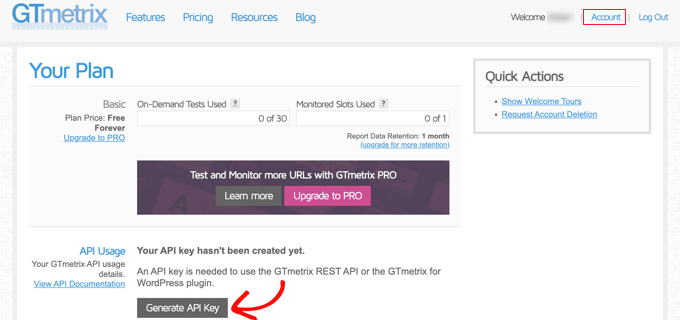
A continuación, basta con hacer clic en el botón “Generar clave API”. GTmetrix generará una clave API para usted, que deberá copiar.
Ahora, puedes volver a la página de ajustes de ‘GTmetrix’ en tu escritorio de WordPress. Introduce la dirección de correo electrónico de tu cuenta y la clave API que has copiado antes.
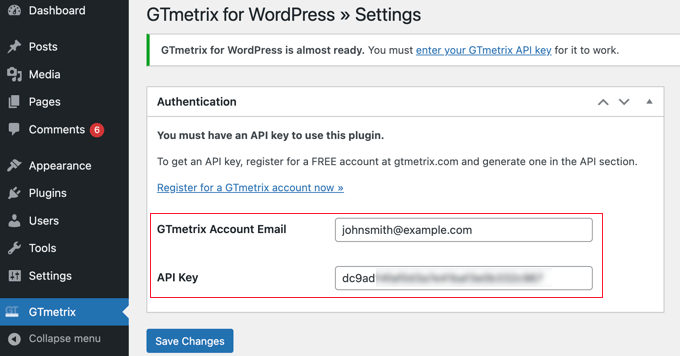
No olvides hacer clic en el botón “Guardar cambios” para establecer los ajustes.
Pruebas de rendimiento de GTmetrix en WordPress
Ahora que ha establecido el plugin, puede ejecutar sus pruebas de rendimiento de WordPress.
Simplemente vaya a la página GTmetrix ” Pruebas. Desde aquí puede probar rápidamente la página de inicio de su sitio web, al hacer clic en el botón “Pruebe ahora su página de inicio”.

También puede ejecutar pruebas de rendimiento para cualquier página de su sitio web WordPress. Basta con introducir la URL de la página en el cuadro “Probar el rendimiento de”.
Para estas pruebas personalizadas, también puede proporcionar una etiqueta y elegir una ubicación geográfica. Lo ideal es centrarse en las ubicaciones más cercanas a su público objetivo.
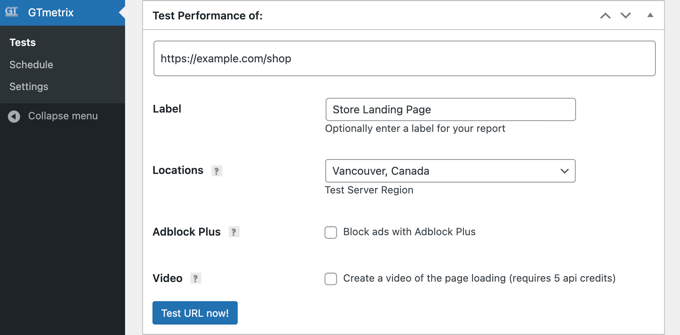
Comprender los resultados de las pruebas de rendimiento de GTmetrix
GTmetrix ofrece un desglose completo del rendimiento de la página web que está probando. Utiliza las pruebas de rendimiento de Google Page Speed e YSlow para puntuar el tiempo de carga de tu página y mostrará una puntuación global como resumen de resultados.
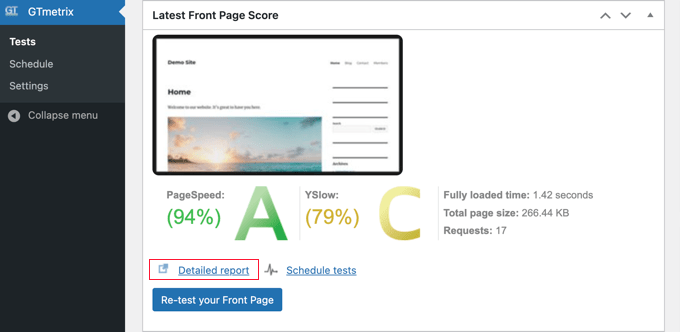
Cualquier valor por debajo de A significa que hay margen de mejora. Sin embargo, esto no significa necesariamente que su sitio web sea realmente lento.
Para conocer la puntuación, tienes que enlazar el “Informe detallado”. Se abrirá su URL en el sitio GTmetrix.
Este informe le ofrece un desglose detallado de su puntuación PageSpeed, puntuación YSlow y una lista de recomendaciones sobre lo que puede cambiar para mejorar el tiempo de carga de su página.
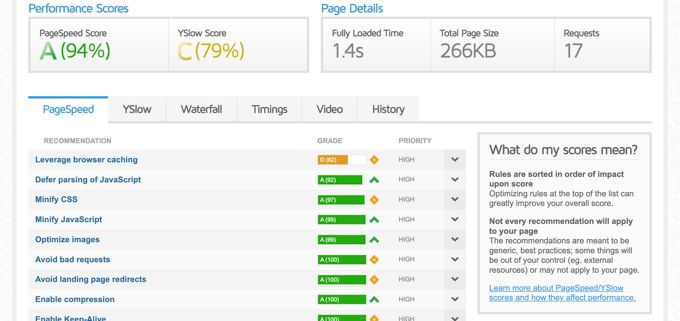
Está dividido en diferentes pestañas. En primer lugar, verá su puntuación PageSpeed con diferentes elementos / artículos de clasificación listados con su puntuación individual.
Los elementos verdes son buenos y no necesitan su atención. Los elementos en rojo ralentizan su sitio web y requieren más investigación.
Lo mejor es que al hacer clic en el elemento, te dice exactamente lo que hay que corregir.
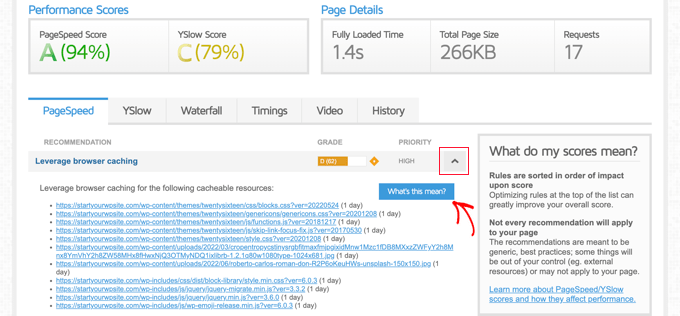
Cada pestaña tiene un pequeño botón que dice “¿Qué significa esto? Si hace clic en él, obtendrá información detallada sobre lo que puede mejorarse.
Puede encontrar todos sus informes anteriores en la página GTmetrix ” Pruebas, en la sección Informes.
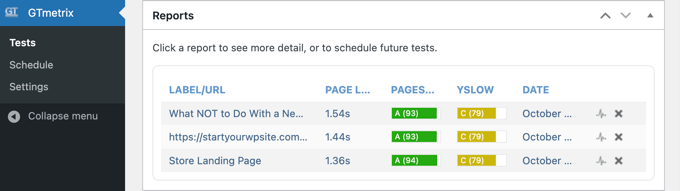
Esto le permite gestionar y realizar pruebas mientras trabaja para mejorar la velocidad y el rendimiento de su sitio web.
Utilización de GTmetrix sin plugins
Si quieres usar GTmetrix sin instalar el plugin, entonces puedes simplemente ir a su página de inicio y luego introducir tu URL.

Después de probar su sitio, obtendrá un informe detallado, igual que con el plugin.
La desventaja de este método es que no puede guardar diferentes informes y compararlos a medida que mejora la velocidad de su sitio web.
Consejos para mejorar el rendimiento de un sitio web
La herramienta de marcar / comprobar velocidad GTmetrix le mostrará mucha información. Sin embargo, es posible que desee comparar sus resultados utilizando una herramienta de comprobación de velocidad de sitios web diferente, como la herramienta de prueba de velocidad de sitios web IsItWP o Pingdom.
Si su sitio web sigue mostrando un bajo rendimiento, puede revisar los detalles y mejorar cada elemento / artículo uno por uno. Sin embargo, esto puede resultar demasiado técnico para un principiante.
Estos son algunos consejos rápidos que le ayudarán a mejorar instantáneamente los problemas / conflictos / incidencias de velocidad de su sitio web sin necesidad de conocimientos especiales.
1. Utilice el mejor alojamiento para WordPress
Si utiliza un proveedor de alojamiento de WordPress de baja calidad, no hay mucho que pueda hacer para mejorar el rendimiento de su sitio web.
Aquí están nuestras recomendaciones para las 3 compañías rápidas superiores del recibimiento de la tela que usted puede intentar:
- Bluehost – buen precio + viene con caché integrada.
- SiteGround – alojamiento premium de WordPress + caché integrada + utiliza Google Cloud. Utilizamos SiteGround para WPBeginner.
- WP Engine – el mejor proveedor de alojamiento gestionado de WordPress con optimización del rendimiento.
2. Establecer un plugin de caché de WordPress
Todas las principales empresas de alojamiento de WordPress ofrecen ahora soluciones de almacenamiento en caché integradas que puede activar para mejorar la velocidad del sitio web. Pero también puede utilizar un plugin de caché de WordPress para mejorar el rendimiento de su sitio web.
El almacenamiento en caché permite a su sitio web cargar una página desde un archivo temporal en lugar de ejecutar una nueva solicitud. Recomendamos utilizar WP Rocket, el mejor plugin de caché para WordPress del mercado.
3. Optimizar las imágenes para acelerar la carga de la página
Las imágenes tardan más en cargarse que el texto, y si una página tiene muchas imágenes, ralentizan su sitio web. Por otro lado, las imágenes son importantes para la participación de los usuarios, y no puede prescindir de ellas.
La solución es optimizar las imágenes de WordPress para que la página cargue más rápido. Seguirás utilizando las mismas imágenes pero con archivos de menor tamaño.
4. Utilizar los servicios WPBeginner Pro
¿Busca ayuda experta para que su sitio funcione más rápido? Nuestro equipo de expertos en WordPress está especializado en optimizar sitios web y mejorar su rendimiento.
Generamos un informe completo sobre la velocidad y el rendimiento del sitio web y utilizamos esa información para tomar medidas probadas para mejorar el tiempo de carga de la página, el rendimiento del servidor y varios aspectos técnicos del SEO de WordPress.
El precio de nuestro servicio de optimización de la velocidad del sitio comienza en $699.

Hay mucho más que puede hacer para que su sitio cargue aún más rápido. Hemos recopilado una guía completa de velocidad y rendimiento de WordPress para principiantes con instrucciones paso a paso para mejorar la velocidad de tu sitio web.
Esperamos que este artículo te haya ayudado a aprender a utilizar el plugin GTmetrix para mejorar el rendimiento de tu sitio en WordPress. Puede que también quieras ver nuestra guía sobre cómo conseguir más tráfico para tu sitio web o nuestras selecciones de expertos sobre los mejores servicios de marketing por correo electrónico para conectar con tus visitantes después de que abandonen tu sitio web.
If you liked this article, then please subscribe to our YouTube Channel for WordPress video tutorials. You can also find us on Twitter and Facebook.





Syed Balkhi says
Hey WPBeginner readers,
Did you know you can win exciting prizes by commenting on WPBeginner?
Every month, our top blog commenters will win HUGE rewards, including premium WordPress plugin licenses and cash prizes.
You can get more details about the contest from here.
Start sharing your thoughts below to stand a chance to win!
Christopher Ohlsen says
Nice post about GTmetrix. I agree with that GTmetrix is awesome (paraphrasing) with one caveat… Though I could probably somehow fix my issue within account settings. Here it is; it doesn’t seem to be recognizing maxcdn. My site is much much faster since I began using maxcdn. I definitely am using cdn but it says that I’m not… Not sure why this is but it even shows the netdna url in the links under the tab that says I’m not using CDN. Also, my Yslow score is slighly higher in the firefox & chrome Yslow addons which do recognize maxcdn… Still, it is an awesome site that I have been able to use to increase my page load speeds significantly.
Editorial Staff says
When using custom CDNs like MaxCDN, these providers do not recognize them by default. You have to edit your browser settings to let them know that the netdna URL is actually a CDN. So in short these tools are a good reference point, but not entirely perfect when it comes to detecting CDN.
Administrador
Matthew says
Hey, GTMetrix provides optimized versions of the images on my site that I can save and use to replace my original, unoptimized images. Though, I have a few thousand images on my website and saving each optimized image, in order to replace all of my original images, take a really long time.
What exactly does GTMetrix use to provide me with a list of reoptimized and compressed images?
I tried the smush.it plugin for wordpress, but sadly GTMetrix still tells me that I can compress some of my images by up to 50% or so.
I have even emailed them, but no reply. I am already using a CDN, but it’s just not as fast as I need.
M Copinger says
Thanks for letting us know of this plugin, i have been using it for about a week now not knowing they have a plugin. great article and continue such a good job
Matej Latin says
I don’t see a point using a plugin while you can use the Pingdom tools. It’s not you’re going to test this every day…
leena says
Hello, these are some of the useful tips that i am unaware of mostly. I will try if I can make to do this kind of task. Thanks for shearing.
Ivan Lim says
Loving this tool… good point about YSlow not picking up CDNs helps explains some of the differing speed reports.
Editorial Staff says
Yes, this is an awesome tool. We use it all the time.
Administrador